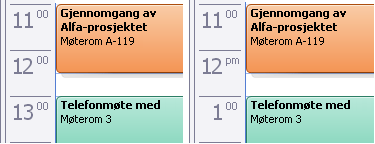Microsoft Outlook bruker innstillingene for land/område for datamaskinen til å bestemme hvordan tidspunktene vises.
Hvis du for eksempel bruker standardinnstillingene for USA, viser Outlook en 12-timers klokke i kalendervisningen. Etter 12:59 vises tiden som 13:00. Andre land/områder bruker en 24-timers klokke.
Du kan endre hvordan klokken vises i visningen. Endring av denne visningen er imidlertid et alternativ som leveres av operativsystemet, ikke Outlook.
Endre tidsinnstillingene i Windows
-
Start Kontrollpanel, og klikk deretter Endre dato-, klokkeslett- eller tallformater under Klokke, språk og område.
-
Gjør ett av følgende under Dato- og klokkeslettformater på Formater-fanen:
-
Hvis du vil endre til 24-timers format, velger du HH:mm på rullegardinlisten Kort tid, og deretter velger du HH:mm:ss på rullegardinlisten Lang tid.
-
Hvis du vil endre til 12-timers format, velger du t:mm:tt på rullegardinlisten Kort tid, og deretter velger du t:mm:ss:tt på rullegardinlisten Lang tid.
-
-
Klikk Bruk , og klikk deretter OK.
-
Start Kontrollpanel, og klikk deretter Endre dato-, klokkeslett- eller tallformater under Klokke og område.
-
Gjør ett av følgende under Dato- og klokkeslettformater på Formater-fanen:
-
Hvis du vil endre til 24-timers format, velger du HH:mm på rullegardinlisten Kort tid, og deretter velger du HH:mm:ss på rullegardinlisten Lang tid.
-
Hvis du vil endre til 12-timers format, velger du t:mm:tt på rullegardinlisten Kort tid, og deretter velger du t:mm:ss:tt på rullegardinlisten Lang tid.
-
-
Klikk Bruk , og klikk deretter OK.
-
Start Kontrollpanel, og klikk deretter Endre dato-, klokkeslett- eller tallformater under Klokke, språk og område.
-
Gjør ett av følgende under Dato- og klokkeslettformater på Formater-fanen:
-
Hvis du vil endre til 24-timers format, velger du HH:mm på rullegardinlisten Kort tid, og deretter velger du HH:mm:ss på rullegardinlisten Lang tid.
-
Hvis du vil endre til 12-timers format, velger du t:mm:tt på rullegardinlisten Kort tid, og deretter velger du t:mm:ss:tt på rullegardinlisten Lang tid.
-
-
Klikk Bruk , og klikk deretter OK.
-
Klikk startknappen
-
Klikk Kontrollpanel, og klikk deretter Klokke, språk og område.
-
Klikk Endre dato, klokkeslett eller tallformat under Region og språk.
-
Gjør ett av følgende under Dato- og klokkeslettformater på Format-fanen:
-
Hvis du vil endre til 24-timers format, velger du HH:mm på rullegardinlisten Kort tid, og deretter velger du HH:mm:ss på rullegardinlisten Lang tid.
-
Hvis du vil endre til 12-timers format, velger du t:mm:tt på rullegardinlisten Kort tid, og deretter velger du t:mm:ss:tt på rullegardinlisten Lang tid.
-
-
Klikk Bruk , og klikk deretter OK.
-
Klikk startknappen
-
Klikk Kontrollpanel, og klikk deretter Klokke, språk og område.
Obs!: Hvis du bruker Kontrollpanel i klassisk visning, dobbeltklikker du Innstillinger for region og språk, og deretter går du til trinn 3.
-
Klikk Innstillinger for region og språk.
-
Klikk Tilpass dette formatet.
-
Gjør ett av følgende på Tid-fanen:
-
Endre klokkeslettformatet til HH:mm:ss for en 24-timers klokke.
-
Endre klokkeslettformatet til tt:mm:ss tt for en 12-timers klokke.
-